

By Gina Barrow, Last updated: August 26, 2019
Che il telefono non si carica è un problema comune che la maggior parte degli utenti Android sperimenta dopo un determinato periodo o situazione. Questo problema è causato da tanti motivi di cui discuteremo in questo articolo di seguito.
Sebbene gli smartphone siano fatti per tenere il passo senza il lavoro frenetico e lo stile di vita, a un certo punto saranno stanchi e improvvisamente si rifiuteranno di caricarsi. Questo diventa più frustrante quando sai che non hai nient'altro su cui fare affidamento con le tue attività quotidiane tranne il tuo telefono e che ti ha rinunciato.
Guida video: come risolvere il problema con il telefono Android?Parte 1. Valuta il problemaParte 2. 10 Modi per risolvere il telefono Android che non si caricaParte 3. Come utilizzare FoneDog Toolkit - Estrazione dati Android non funzionante
Valuta il problema!
Prima di procedere con i modi 10 per risolvere il problema del telefono non ti verrà addebitato, ti aiuteremo innanzitutto a determinare il vero problema. Potrebbero esserci due potenziali motivi per cui questo sta accadendo ai telefoni Android: uno è dovuto a hardware, cavi, porte, ecc ... e l'altro è dovuto al software che può essere causato da un aggiornamento software non riuscito e da un sistema operativo alterato o rotto. Anche le app di terze parti potrebbero essere da biasimare.
Ora che hai un'idea di ciò che sembra accadere sul tuo telefono Android, ora presenteremo i modi 10 per correggere eventualmente il telefono quella non addebiterà.
Se noti che il telefono impiega troppo tempo a caricarsi o devi spostarti da un lato all'altro prima di iniziare la ricarica, puoi sostituire il cavo di ricarica USB e l'adattatore per verificare se il problema si trova davvero sul cavo.
Puoi prima prendere in prestito un cavo per determinare se sta realmente causando il problema. Una volta confermato, è il momento di acquistarne uno nuovo. 2. Prova un'altra fonte di alimentazione
Se stai caricando o collegando un adattatore a muro, prova a caricare il telefono Android su un computer e / o una power-bank.

Usa cavo e adattatore e prova la fonte di alimentazione
Sfortunatamente, anche la porta del caricabatterie si allenta dopo diverse cadute e colpi. Questo è il motivo per cui devi anche considerare di controllare la porta del caricatore se ci sono allentati o detriti all'interno.

Controlla la porta del caricabatterie allentata per il telefono Android
Potresti aver sentito che la risoluzione dei problemi di base è solo un semplice riavvio, quindi non danneggerà se lo provi quando il telefono non prende alcun addebito.
Lascialo spento per un po ', forse circa 2 minuti e riaccendilo.
Verifica se il problema è stato risolto; in caso contrario, procedere con i passaggi successivi.
Sebbene influisca raramente sulla batteria, è comunque consigliabile verificare l'ultimo aggiornamento software sul dispositivo. La maggior parte delle versioni aggiornate risolve bug minori e importanti, inclusa la batteria.
Per aggiornare Android vai su Impostazioni> scorri e tocca Informazioni sul telefono> tocca Aggiornamento software. Scarica e installa se è disponibile una versione.
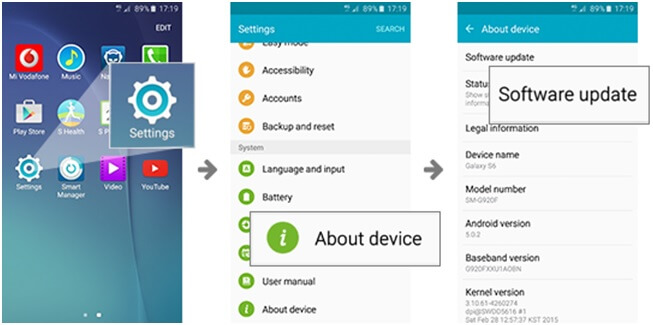
Riavvia il telefono Android
I file temporanei memorizzati possono anche causare alcuni problemi di batteria o latenza sul telefono, quindi puoi provare a cancellare i dati memorizzati nella cache dal dispositivo di archiviazione, ecco come:
Quindi, dopo aver cancellato tutti i dati memorizzati nella cache, prova a caricare il dispositivo Android per vedere se il problema è stato risolto.
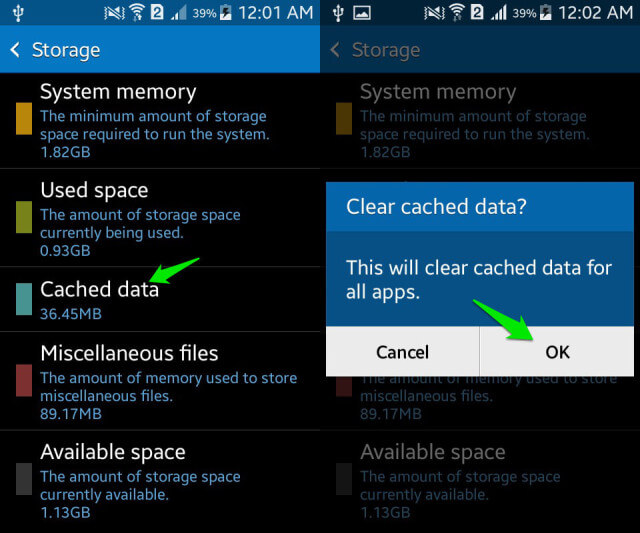
Cancella dati memorizzati nella cache su Android
L'app Ampere è un'app di terze parti che controlla lo stato della batteria per qualsiasi telefono Android. Analizza e diagnostica attentamente il problema e ti informa.
Se tuo il telefono non si carica per eseguire alcuni dei passaggi precedenti, considerare la possibilità di sostituire la batteria, se possibile. Puoi visitare un negozio affiliato in grado di sostituire la batteria per te oppure puoi cercare online alcuni tutorial fai-da-te.
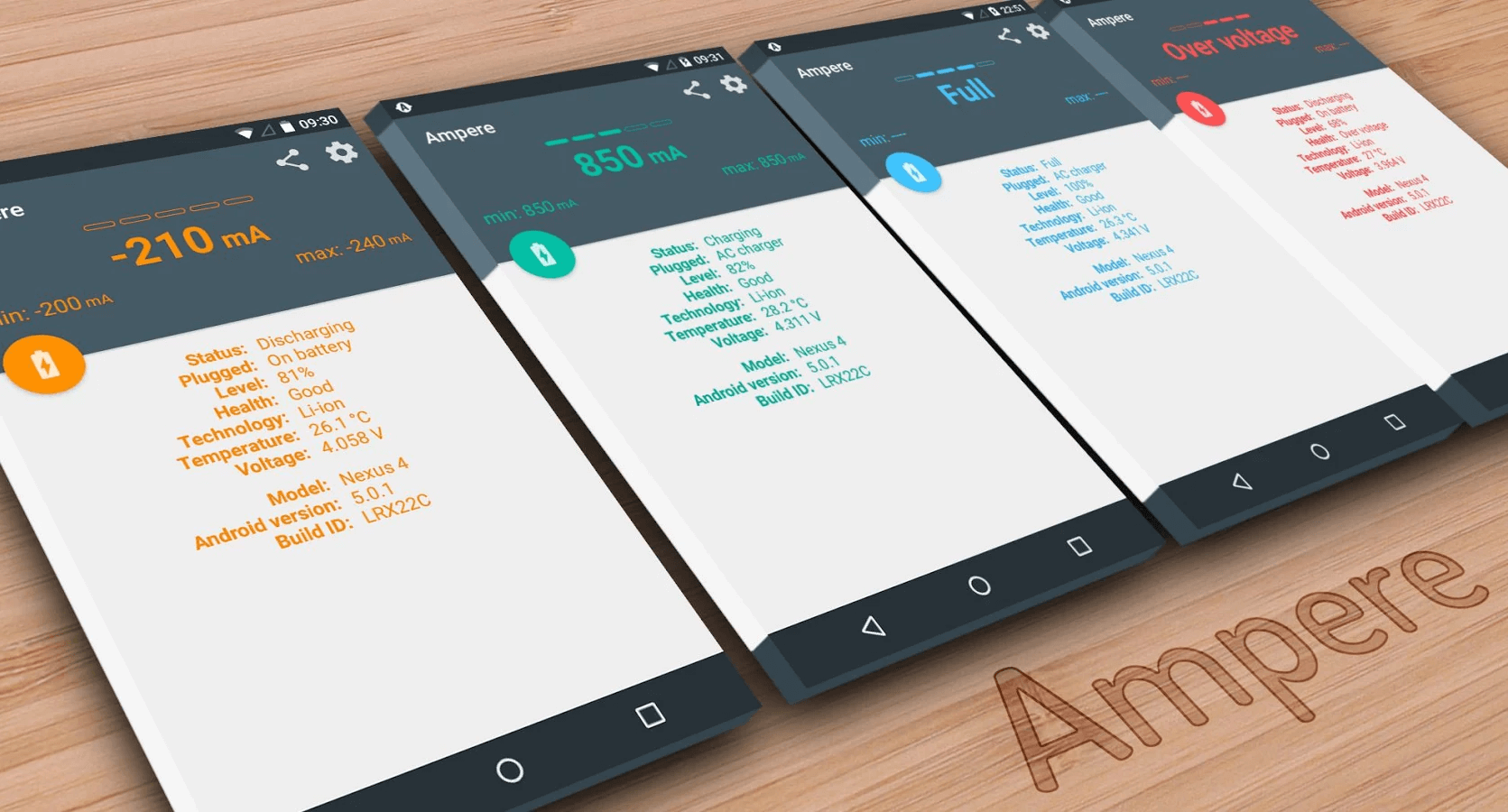
Installare, controllare e sostituire la batteria
A nessuno piace questo, ma un certo numero di utenti ha riportato danni causati dall'acqua che hanno causato seri problemi di carica o batteria.
Se il tuo telefono è stato recentemente lasciato cadere sull'acqua o su qualsiasi liquido, valuta se si tratta davvero di un danno all'acqua accendendo il telefono, se lo fa ancora, considera di chiedere aiuto al produttore. Ti offriranno altre possibili soluzioni per il problema dei danni causati dall'acqua.
Un ripristino delle impostazioni di fabbrica risolverà tutti i possibili problemi riscontrati nel telefono, inclusi i problemi di ricarica o della batteria.
Tuttavia, è necessario comprendere che quando si esegue un ripristino delle impostazioni di fabbrica, questo sicuramente cancellerà alcuni dei file importanti come foto, messaggi, contatti, registri delle chiamate e altro.
Per eseguire un ripristino delle impostazioni di fabbrica, attenersi alla seguente procedura:
Nota bene:: Devi eseguire il backup del telefono prima di eseguire un ripristino delle impostazioni di fabbrica per evitare la perdita di dati.
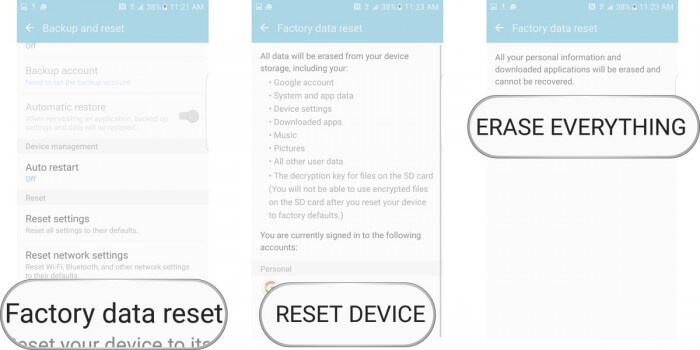
Controllare i danni causati dall'acqua e il ripristino delle impostazioni di fabbrica
Se il telefono non si accende dopo averlo caricato per ore, potrebbe essere già rotto o il sistema potrebbe essersi arrestato in modo anomalo. Se non hai eseguito Android root che potrebbero influire sulla batteria, puoi verificare la garanzia e richiedere la sostituzione.
Altrimenti, puoi andare al recupero dei dati e ottenere i file e salvarli sul computer fino a quando non hai un nuovo dispositivo.
C'è un programma chiamato FoneDog Toolkit- Estrazione dati Android non funzionante che recupera semplicemente tutti i tipi di file telefonici dagli androidi rotti.
FoneDog Toolkit- Estrazione dati Android non funzionante è un programma che ci aiuta notevolmente a recuperare file persi da telefoni e tablet Android rotti. Questo strumento professionale è in grado di eseguire le seguenti operazioni:
Tutto quello che devi fare è scaricare e installare il software e seguire le istruzioni sullo schermo. Tutto il processo è basato su clic in modo che chiunque possa utilizzare anche i principianti FoneDog Toolkit- Estrazione dati Android non funzionante.
Da non perdere:
Correzione: "il kernel non sta applicando seandroid"

FoneDog ha rotto l'estrazione di dati Android per riparare il telefono non si carica
Questo è tutto! Abbiamo completato i modi 10 per correggere a telefono quella non addebiterà. Ci auguriamo che tu sia stato in grado di risolvere il problema da uno qualsiasi dei passaggi che abbiamo raccomandato.
Scrivi un Commento
Commento
Extracción de datos de Android rotos
Estragga i dati da un telefono Android difettoso e ripari un telefono in mattoni.
Scarica GratisArticoli Popolari
/
INTERESSANTENOIOSO
/
SEMPLICEDIFFICILE
Grazie! Ecco le tue scelte:
Excellent
Rating: 4.7 / 5 (Basato su 79 rating)